基于Bark的短信转发
前言
如果我们有两个号码: A 和 B,因为号码 A 流量多,就把它留在了主力机上,号码 B 挪到了备用机。可大部分服务都是用号码 B 注册的,使用主力机时,时常因为各种原因,需要填写号码 B 收到的短信验证码,此时又得拿起备用机查看验证码。通过Bark可以实现无需备用机B在身边也可以收到验证码。
本文仅以短信验证码转发为例,其它功能请自行尝试。
-【推送端】Android:SmsForwarder Tasker
-【接收端】iOS:Bark / Android:Push Lite
SmsForwarder
- https://github.com/pppscn/SmsForwarder
- https://gitee.com/pp/SmsForwarder
SmsForwarder 是一款开源的Android 短信转发工具,它有一个简单直白的中文名称「短信转发器」,它可以监控Android手机短信、来电、APP通知,并根据指定规则转发到其他手机:钉钉机器人、企业微信群机器人、飞书机器人、企业微信应用消息、邮箱、bark、webhook、Telegram机器人、Server酱、PushPlus、手机短信等。
- 打开「短信转发器」,依次点击「发送通道」–「添加发送通道」,选择「Bark」,填入上一步在 iPhone 端 Bark 中生成的推送地址,点击「确定」保存设置。
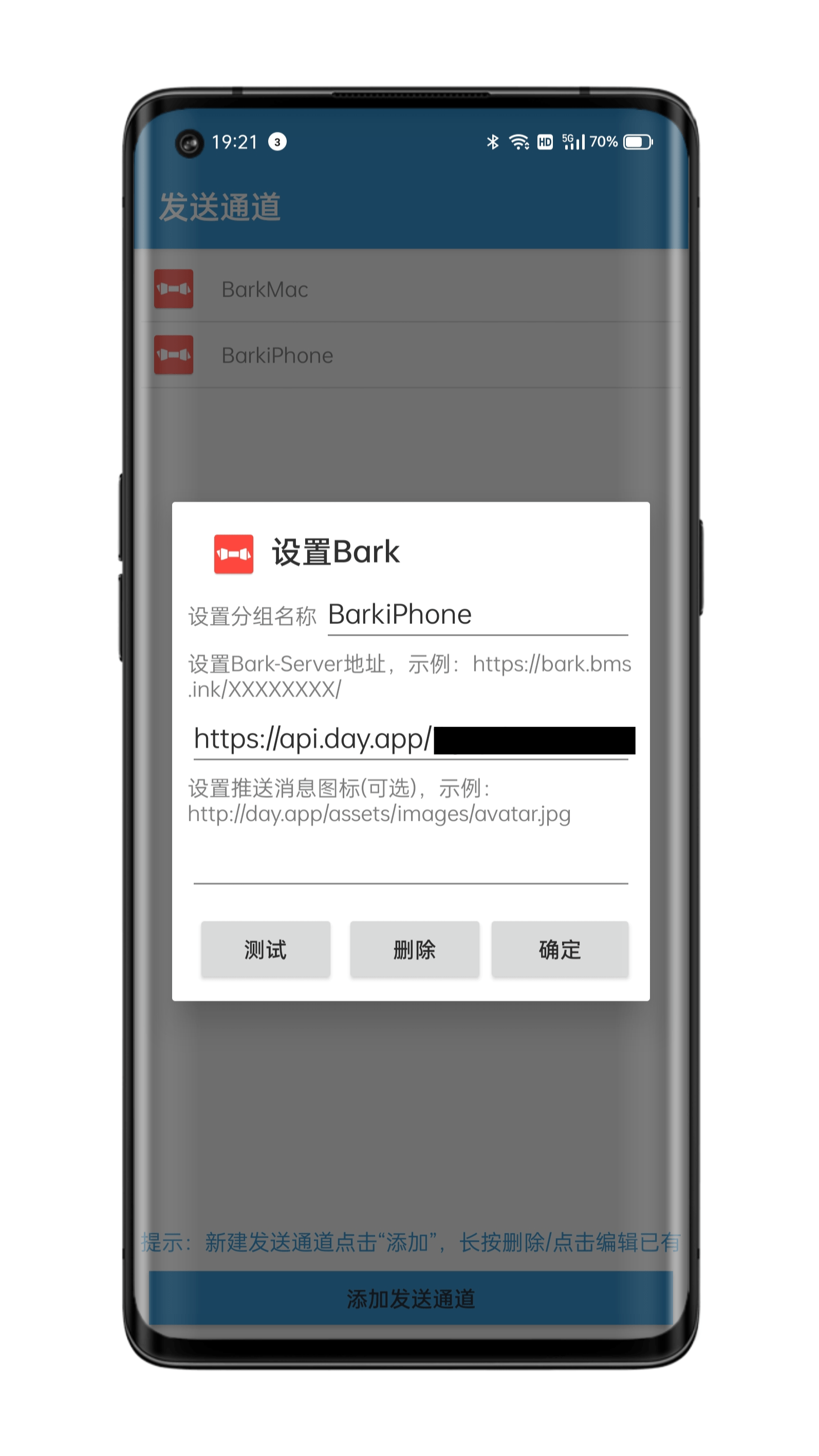
- 将Bark设置为发送通道
返回 app 首页,点击「转发规则」–「添加短信转发」,设置好你自己的短信转发规则。比如:当你只想转发备用机的验证码短信时,可以将短信内容匹配关键字设置为「验证码」,这样只有包含验证码的短信才会被转发,其它诸如广告营销、公益宣传等内容的短信则不会被转发。此处也可以根据自己的需要添加其它规则。
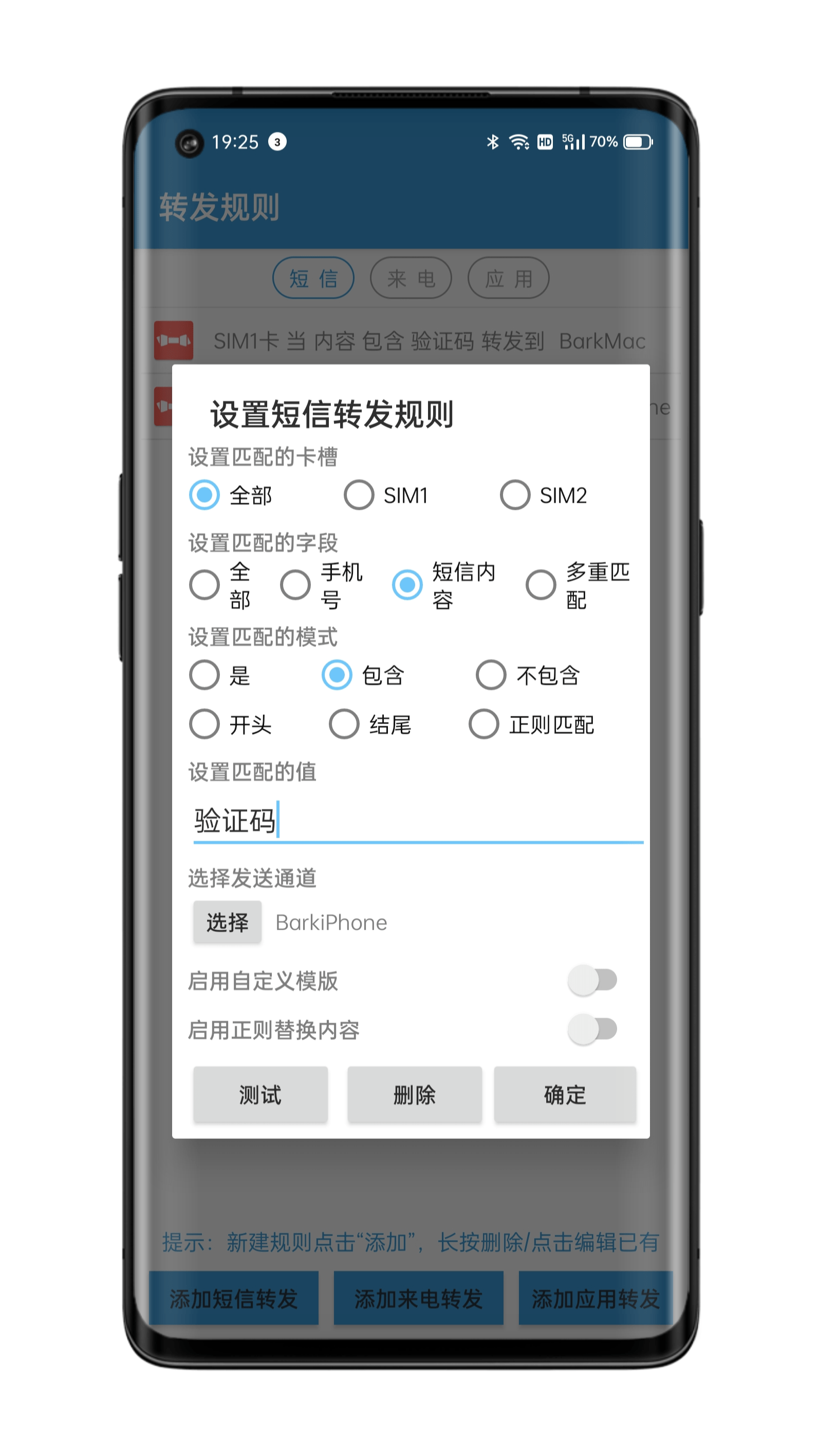
Tasker
建议配合BuzzKill使用
- 获取Push URL
安装Bark,在App的主界面,可以看到形如https://api.day.app/xxxxxxxxxx/的Push URL,记录下来 - 配置Tasker Profile
点我导入 或者按下面的描述手动创建profile
Profile: 验证码转发
Restore: no
Event: Received Text [ Type:SMS Sender:* Content:* SIM Card:* ]
Enter: Anon
A1: If [ %SMSRB ~R (验证|校验|安全|authentication|security)(码|code) | %SMSRB ~R (密码|password) ]
A2: Variable Search Replace [ Variable:%SMSRB Search:\d{4,8} Ignore Case:Off Multi-Line:Off One Match Only:On Store Matches In Array:%CODE Replace Matches:Off Replace With: ]
<https://api.day.app/{Your Key}> //改为自己的服务端地址/设备码,👇🏻下面的同理(记得删除本行注释)
A3: HTTP Request [ Method:HEAD URL:https://api.day.app/{Your Key}/%SMSRB?copy=%CODE1&automaticallycopy=1&isArchive=1 Headers: Query Parameters: Body: File To Send: File/Directory To Save With Output: Timeout (Seconds):10 Trust Any Certificate:Off Automatically Follow Redirects:Off Use Cookies:Off Continue Task After Error:On ]
<宕机时以短信转发作为备选>
A4: [X] Send SMS [ Number:xxxxxxxxxxx Message:%SMSRB Store In Messaging App:Off SIM Card: Wait For Result:Off ] If [ %http_response_code !~ 200 ]
A5: End If
导入完成后记得配置Bark的Push URL和接收转发的手机号码
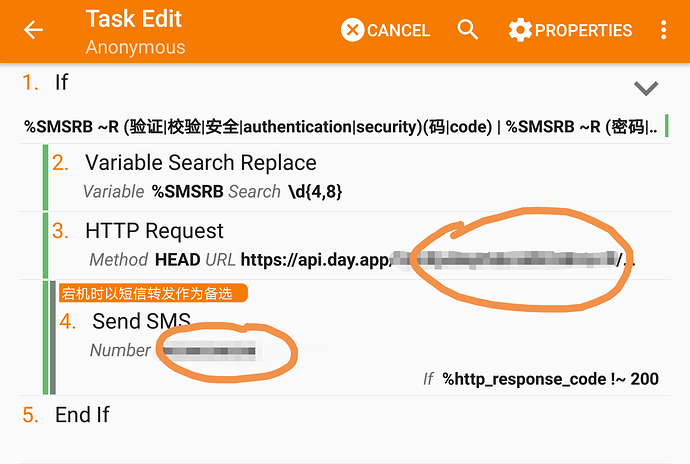
更多
将 iPhone 中的短信/彩信转发到 iPad、iPod touch 或 Mac
手动用快捷指令和Pushbullet转发到安卓或Chrome(iOS14暂不支持自动触发)
